Visual Studio Code怎样用鼠标编辑文本?VisualStudioCode是一个跨平台源代码编辑器,用于编写现代Web和云应用程序。它有JavaScript、TypeScript和TypeScript。今天小编为大家带来了鼠标编辑文本的方
Visual Studio Code怎样用鼠标编辑文本?VisualStudioCode是一个跨平台源代码编辑器,用于编写现代Web和云应用程序。它有JavaScript、TypeScript和TypeScript。今天小编为大家带来了鼠标编辑文本的方法,一起来看看吧。
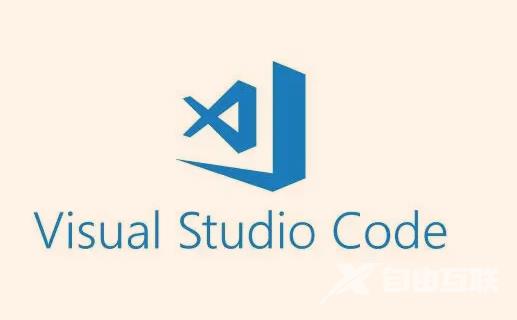
例如,在今天的示例代码中,我们选择了bar函数,然后将鼠标移动到选定的代码上,并按下鼠标左键,以免松开。这时,你可以看到鼠标指针已经从垂直线变成了箭头。这时,如果我们移动鼠标,我们可以把这段文本拖到我们想要的位置。
在移动过程中,我们可以在编辑器中看到一个由虚线组成的光标。当我们松开鼠标左键时,这段文本将被移动到虚拟光标的位置。
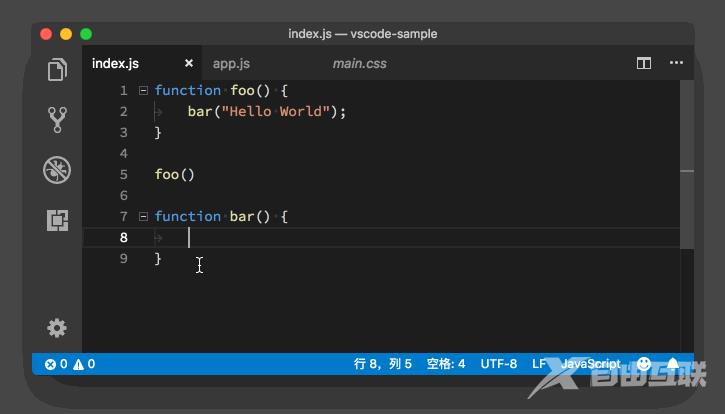
在上面的动画中,我们将bar函数从文档的末尾移动到第四行。这个功能相当于用键盘剪切+粘贴。
那能不能用鼠标来复制+粘贴呢?不用担心,VSCode肯定也会考虑到这一点,所以答案是:一定要能。
如果我们在拖拽本文的同时按下Option键(Ctrl键在Windows上),鼠标指针上会增加一个加号,然后我们将鼠标或虚拟光标移动到我们想要的位置,然后当我们松开鼠标左键时,本文将被复制粘贴到虚拟光标的位置,即我们设定的目标位置。
您看,在移动鼠标的过程中,多按一个Option键(Ctrl键在Windows上),操作结果由原来的剪切+粘贴改为复制+粘贴。
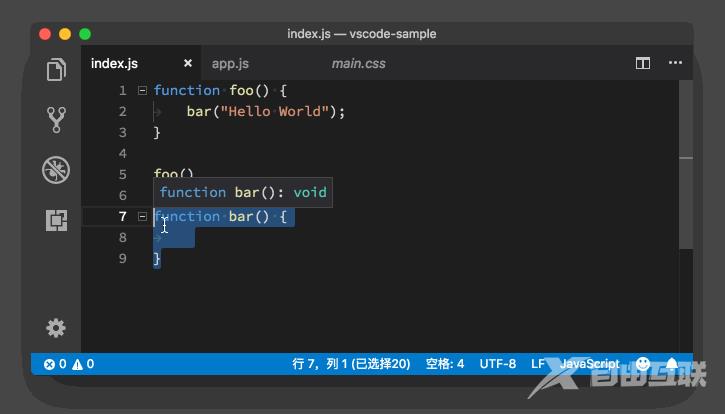
Visual Studio Code怎样用鼠标编辑文本的方法已经为大家带来了,希望能帮助到大家。自由互联还有许多软件操作方法和测评信息,快来关注我们吧,精彩不容错过。
【文章原创作者:响水网站设计公司 http://www.1234xp.com/xiangshui.html 欢迎留下您的宝贵建议】